Se gestisci server e siti Web, sai quanto è importante sapere in tempo se il sito Web è inattivo. Non vuoi che i tempi di inattività influiscano sulla tua attività o sui servizi e sui servizi dei tuoi clienti, vero?
Esistono modi per monitorare i tempi di inattività dei tuoi siti Web. Puoi configurare il tuo server con strumenti di monitoraggio dei tempi di attività o optare per un servizio di monitoraggio dei tempi di attività come Better Uptime (ha anche un livello gratuito piuttosto buono).
Di recente, mi sono imbattuto in un modo ancora più semplice e indolore per impostare un monitor del tempo di attività. Questo fantastico progetto open source chiamato Upptime ti consente di configurare facilmente il tuo monitor uptime gratuito con GitHub.
La parte migliore è che non devi installare un agente o uno strumento sul tuo server. È interamente gestito utilizzando gli strumenti di GitHub.
Tempo di attività:monitora il tempo di attività dei siti Web con GitHub
Ecco cosa ottieni con Upptime:
- Controlla qualsiasi sito web (il tuo o quello di qualcun altro) ogni 5 minuti con GitHub Actions. Memorizza anche le statistiche sui tempi di risposta.
- Puoi configurare la notifica dei tempi di inattività da inviare via e-mail, Slack, Telegram e webhook personalizzati. In questo modo puoi scoprire facilmente quando un sito web non funziona.
- Facoltativamente, puoi impostare una pagina di stato e condividere l'URL con i membri del tuo team o con i clienti in modo che possano visualizzare anche le statistiche sui tempi di attività e la cronologia delle interruzioni.
- Se un server restituisce un codice di risposta diverso da 200, verrà generato automaticamente un problema nel repository insieme a quello visibile sul frontend statico.
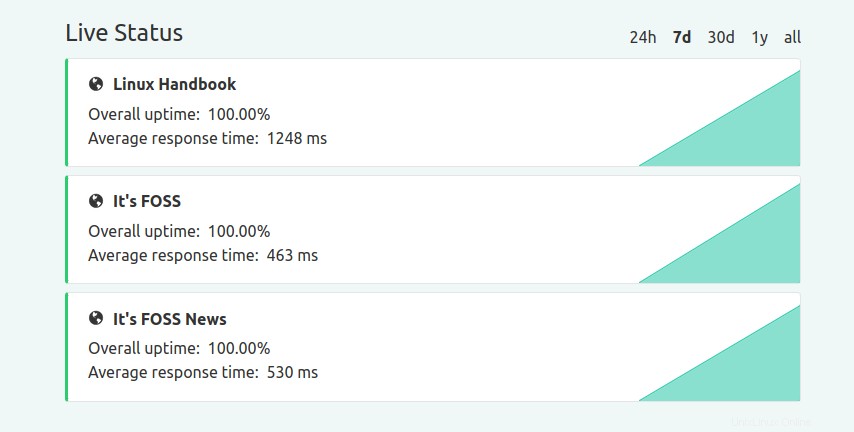
Suona bene, vero? Lascia che ti mostri i passaggi per configurare Upptime.
Configurazione di Upptime per il monitoraggio dei tempi di inattività
La configurazione di Upptime richiede una conoscenza tecnica minima ed è completamente gratuita. Tutto ciò di cui hai bisogno è un account GitHub.
Passaggio 1. Crea un repository Upptime identico
Per identico intendo avere gli stessi file e la stessa struttura di directory. Potresti pensare di dover eseguire il fork del repository ufficiale, ma non è così. Il repository ufficiale di Upptime è un repository di modelli.
Un repository di modelli è un tipo speciale di repository, che consente ad altri di creare un repository simile da esso (stessi file, stessa struttura di directory). Una delle principali differenze tra un repository di modelli e un fork è che quando esegui il fork di alcuni repository, tutti i commit precedenti ora fanno parte di questo repository fork, è utile per contribuire ad alcuni progetti. D'altra parte, un repository di modelli consente a qualcuno di iniziare un nuovo progetto con gli stessi file e directory.
Vai al repository GitHub di Upptime. In alto a destra dovresti essere in grado di vedere un pulsante verde intitolato "Usa questo modello". Cliccaci sopra.
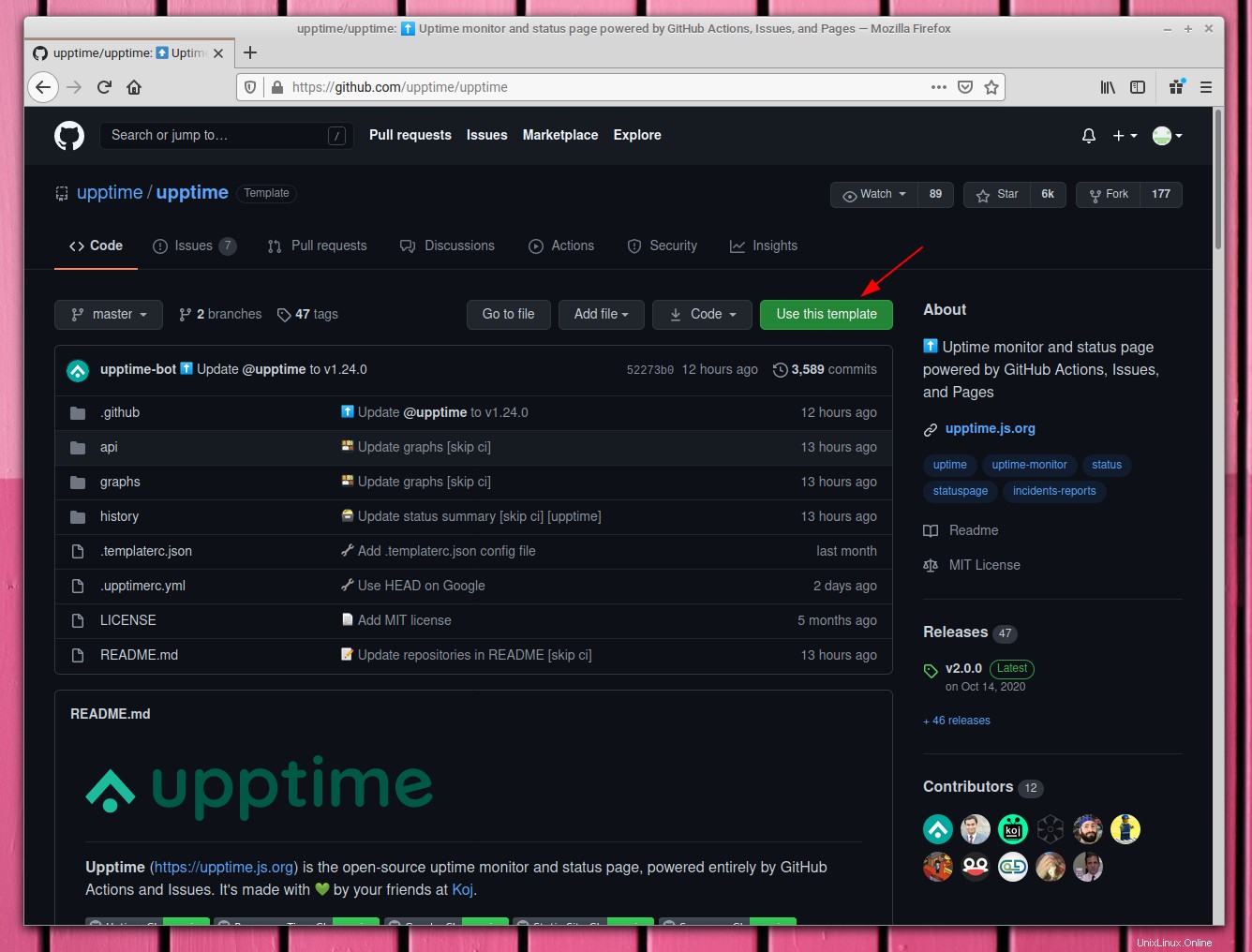
Ora dai un bel nome a questo nuovo repository. Chiamerò il mio "tempo di attività eccezionale".
C'è una casella di controllo sopra "crea repository dal modello", etichettata "Includi tutti i rami", assicurati di controllarla. In caso contrario, non sarai in grado di utilizzare le pagine GitHub per il sito Web statico che mostra le statistiche.
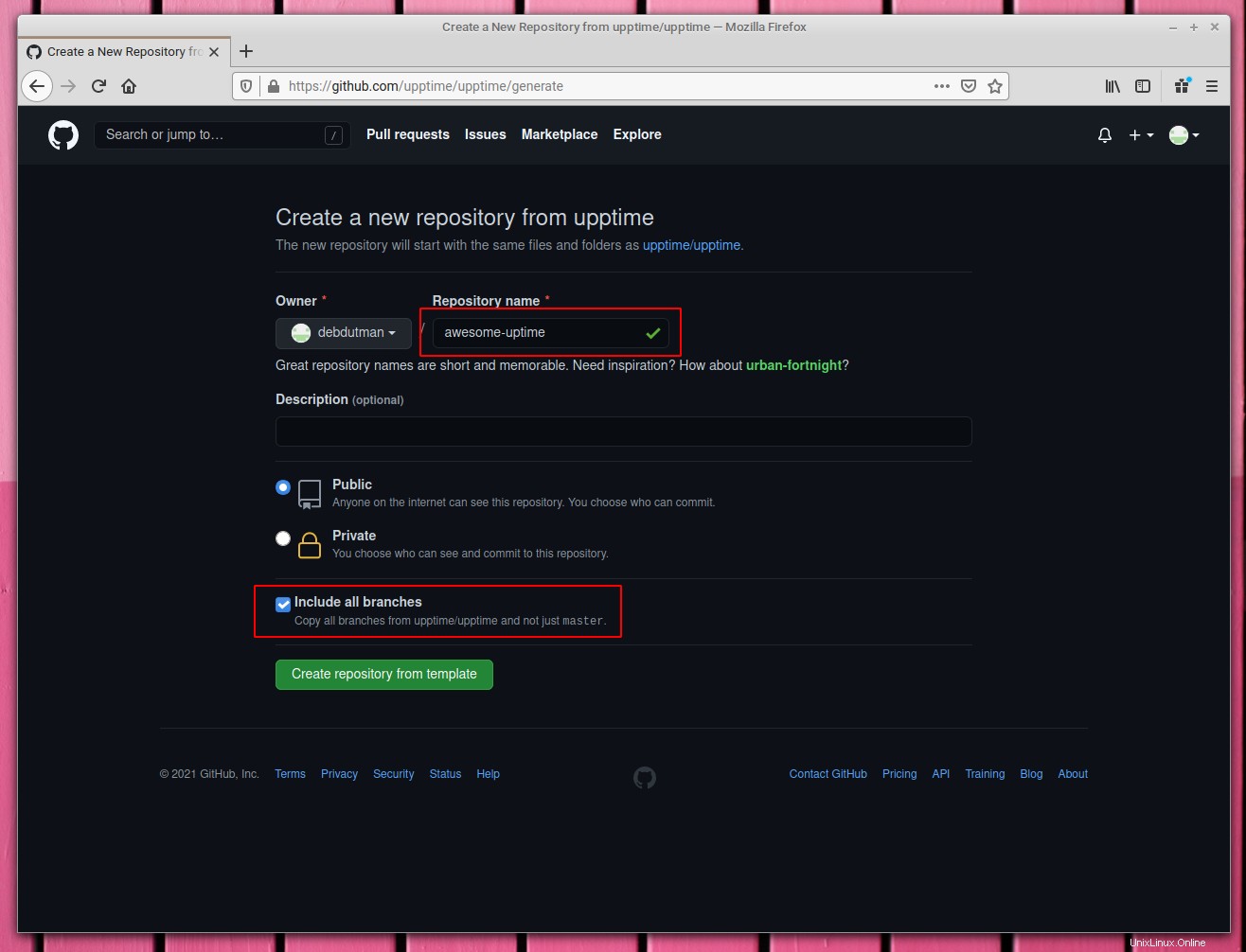
Fase 2. Configurazione
Prima di pubblicare, ci sono un paio di cose che devono essere configurate. Alcuni di questi potrebbero non essere necessari se non desideri un frontend con connessione Internet, il che è comprensibile.
Io. Aggiungi GH_PAT
Per impostazione predefinita, Upptime controlla se i siti Web indicati sono attivi o meno ogni cinque minuti, a seconda del risultato, apre un problema (nel caso in cui un sito non sia attivo) o salva le informazioni pertinenti come stato, tempo di risposta, ecc.
Per farlo, ha bisogno dell'accesso a questo repository. Quindi, gli fornirai l'accesso fornendogli un token di accesso personale.
Vai alle impostazioni del tuo account:
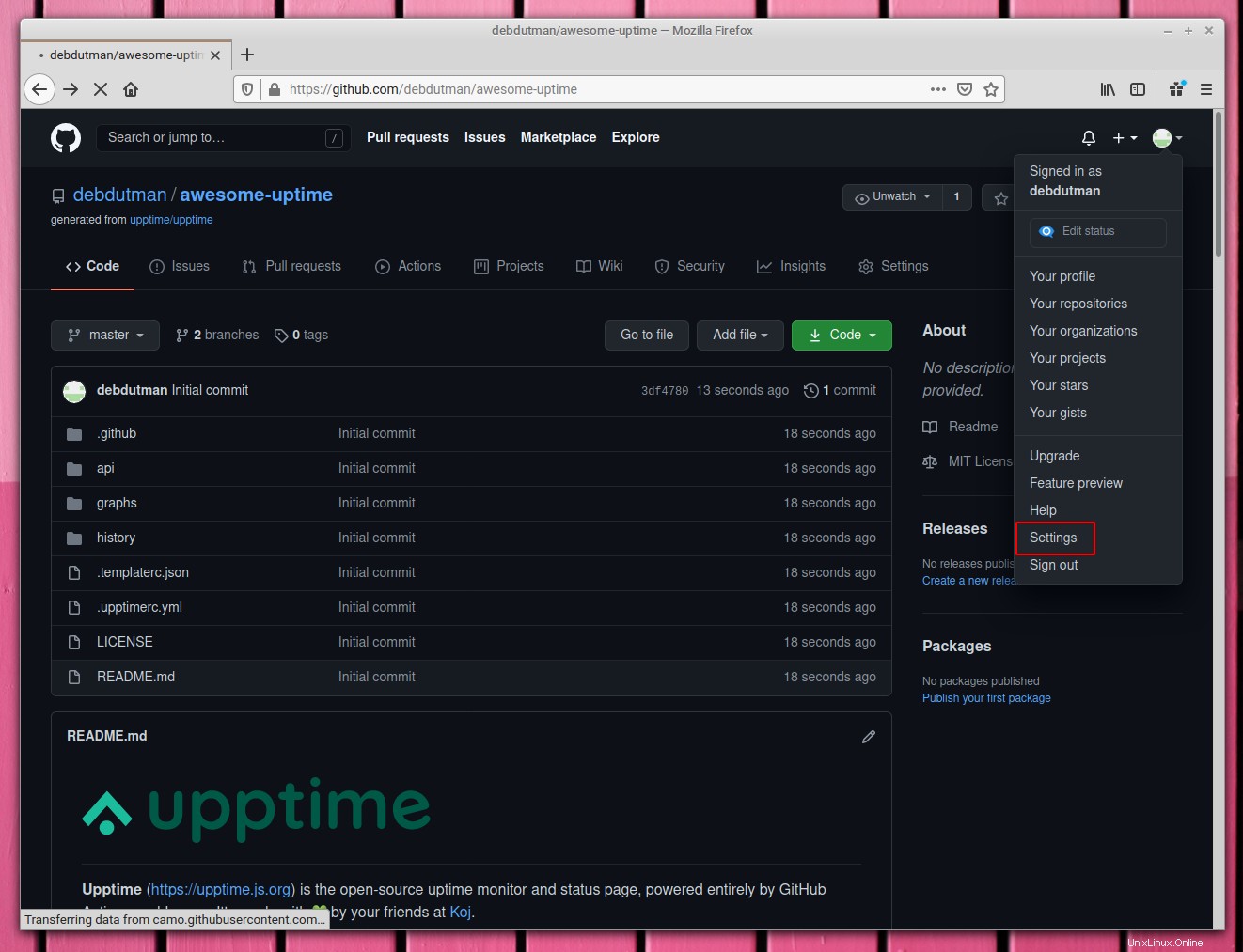
E fai clic su "Impostazioni sviluppatore" dalla barra laterale di sinistra.
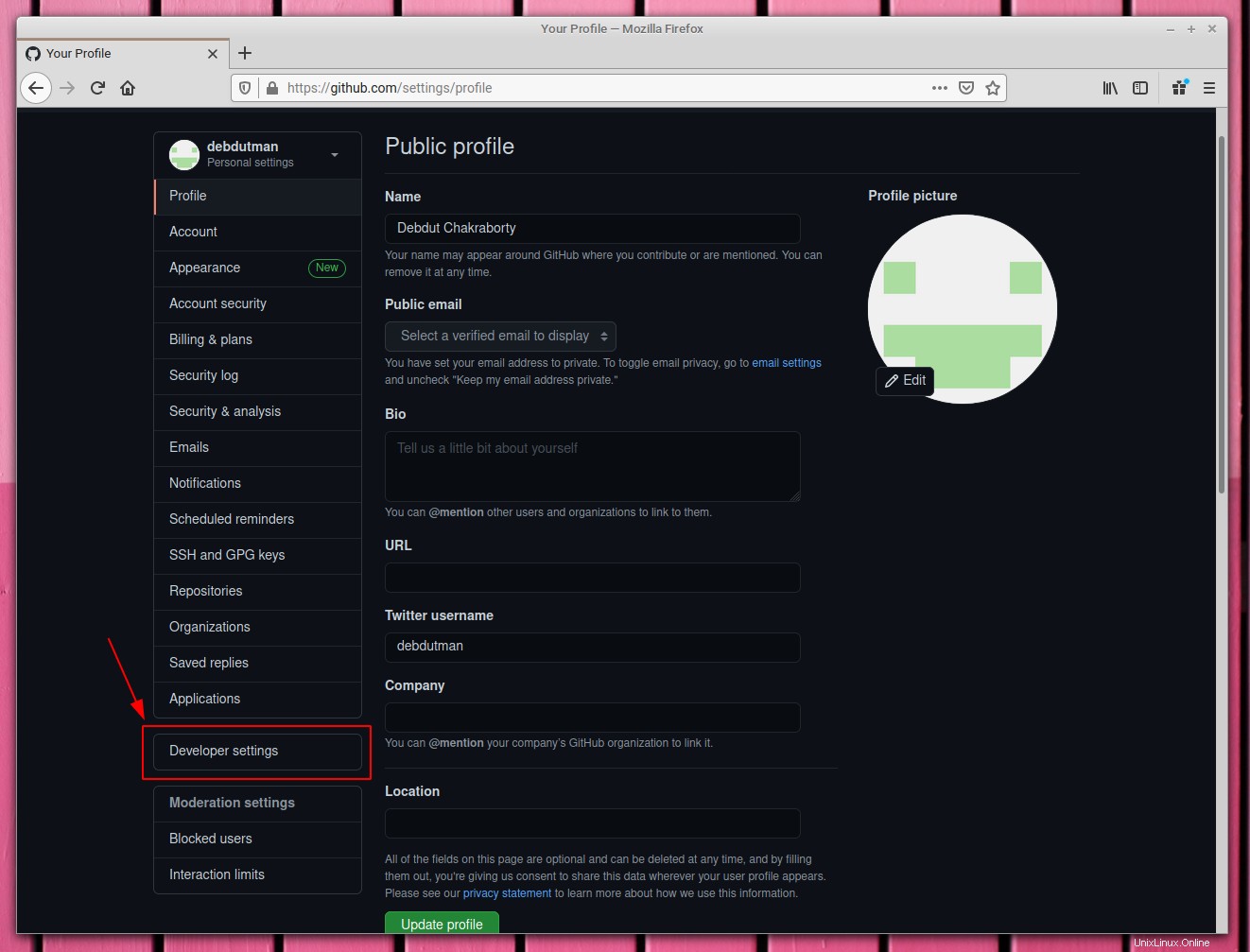
Ora di nuovo nella barra laterale sinistra dovresti essere in grado di vedere un'opzione "Token di accesso personale", fai clic su di essa. Vedi l'opzione "Genera nuovo token"? Colpiscilo.
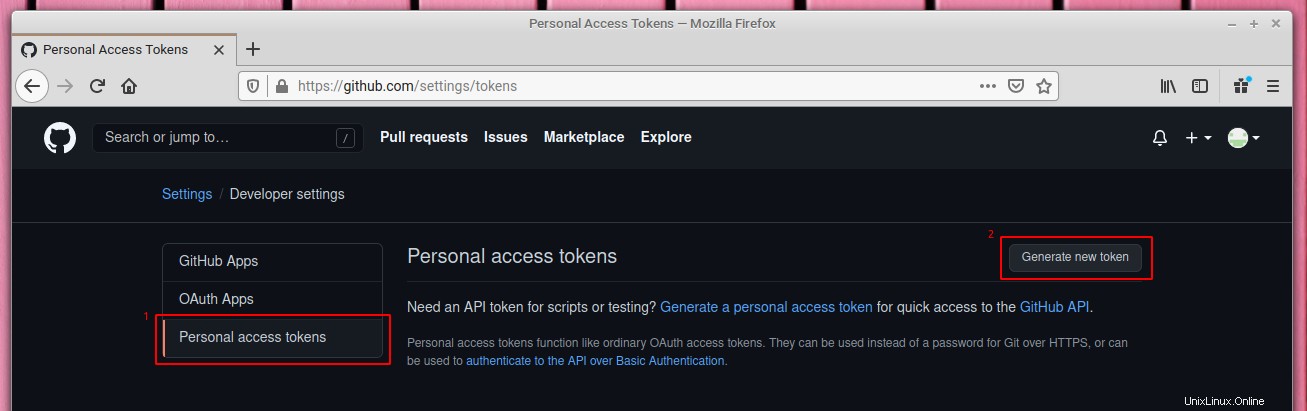
Da questo elenco, seleziona "repo " e "flusso di lavoro ". Leggi le descrizioni di queste autorizzazioni specifiche per capire perché è necessario selezionarle.
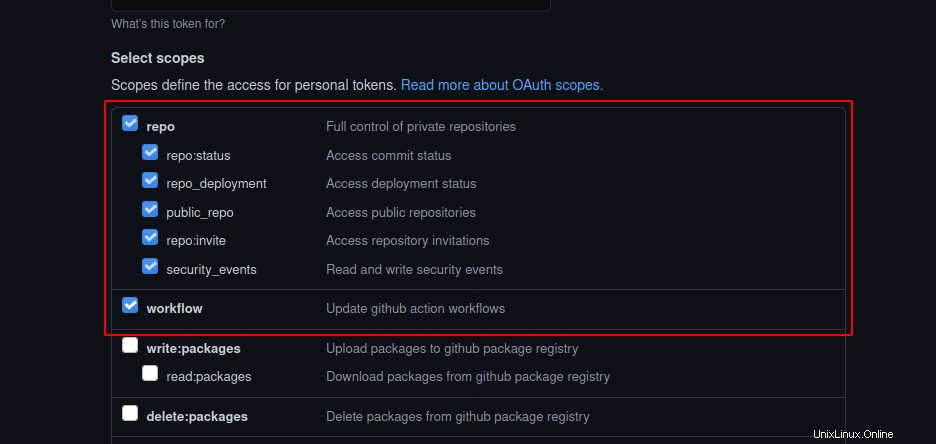
Assegna un nome a questo token e infine fai clic su "Genera token". Una volta che sei in grado di vedere la chiave, copiala. Ricorda, non potrai più vederlo, salvalo in un luogo sicuro o creane uno nuovo se necessario in seguito.
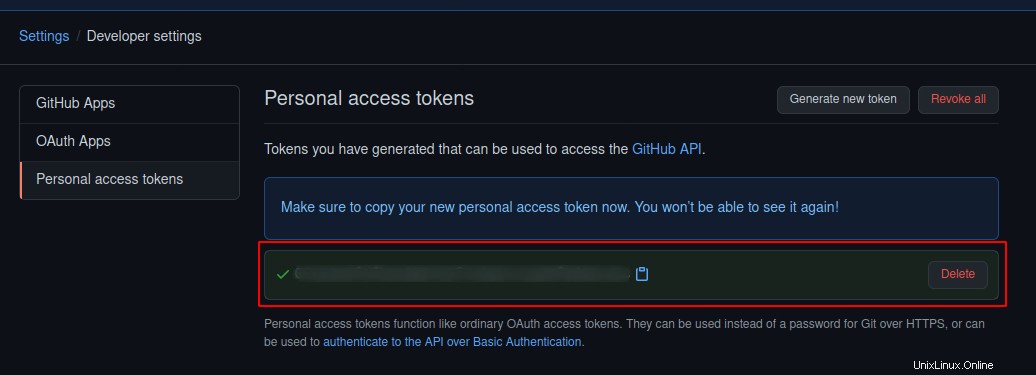
Successivamente è necessario aggiungere questo token come segreto del repository.
I segreti di GitHub sono variabili di ambiente crittografate disponibili per vari flussi di lavoro di azioni GitHub. In termini più semplici, queste variabili di ambiente sono disponibili per i processi in esecuzione nelle azioni GitHub.
Vai alla tua versione delle impostazioni del repository Upptime.
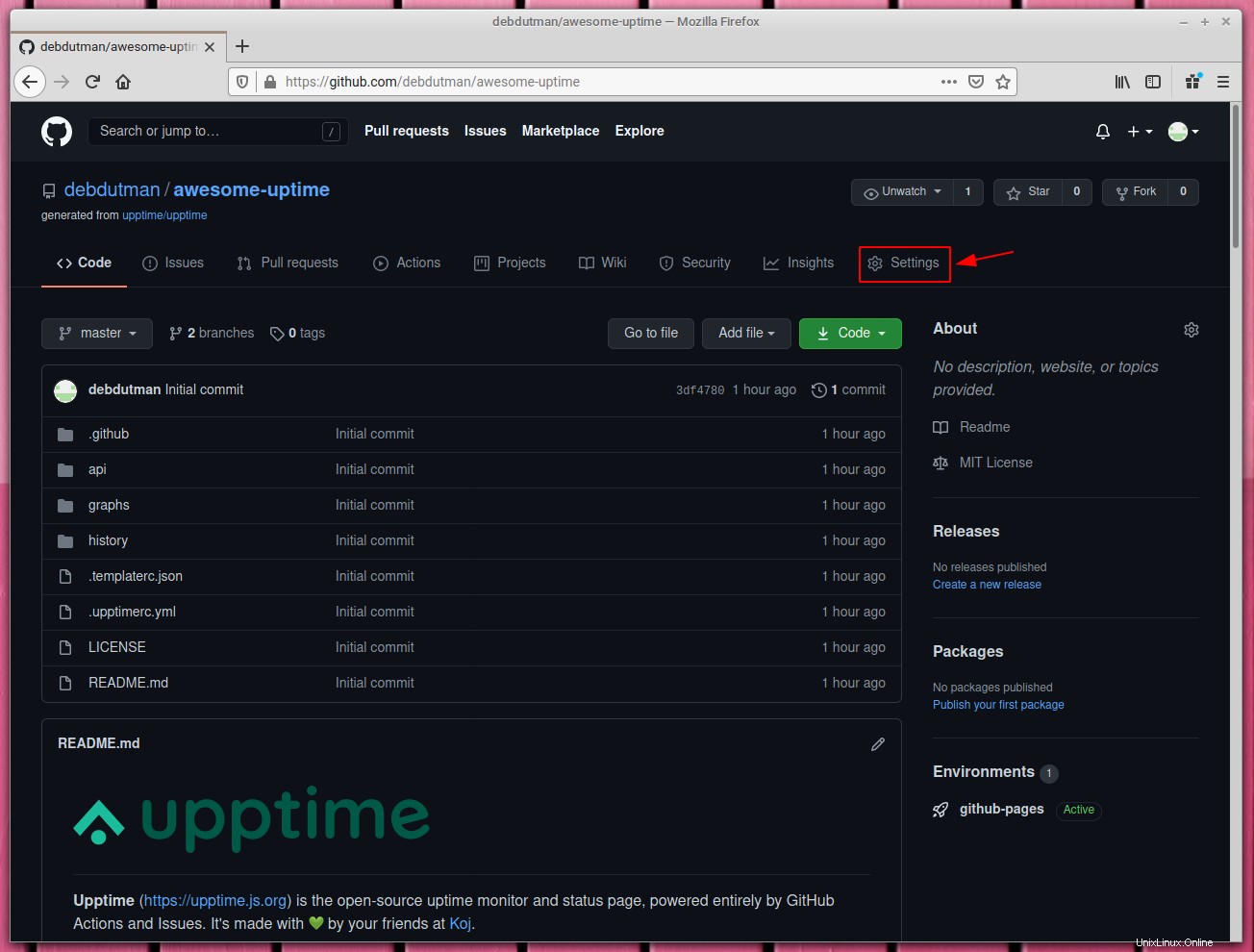
Seleziona "segreti" nella barra laterale di sinistra, quindi fai clic sul pulsante "Nuovo segreto del repository".
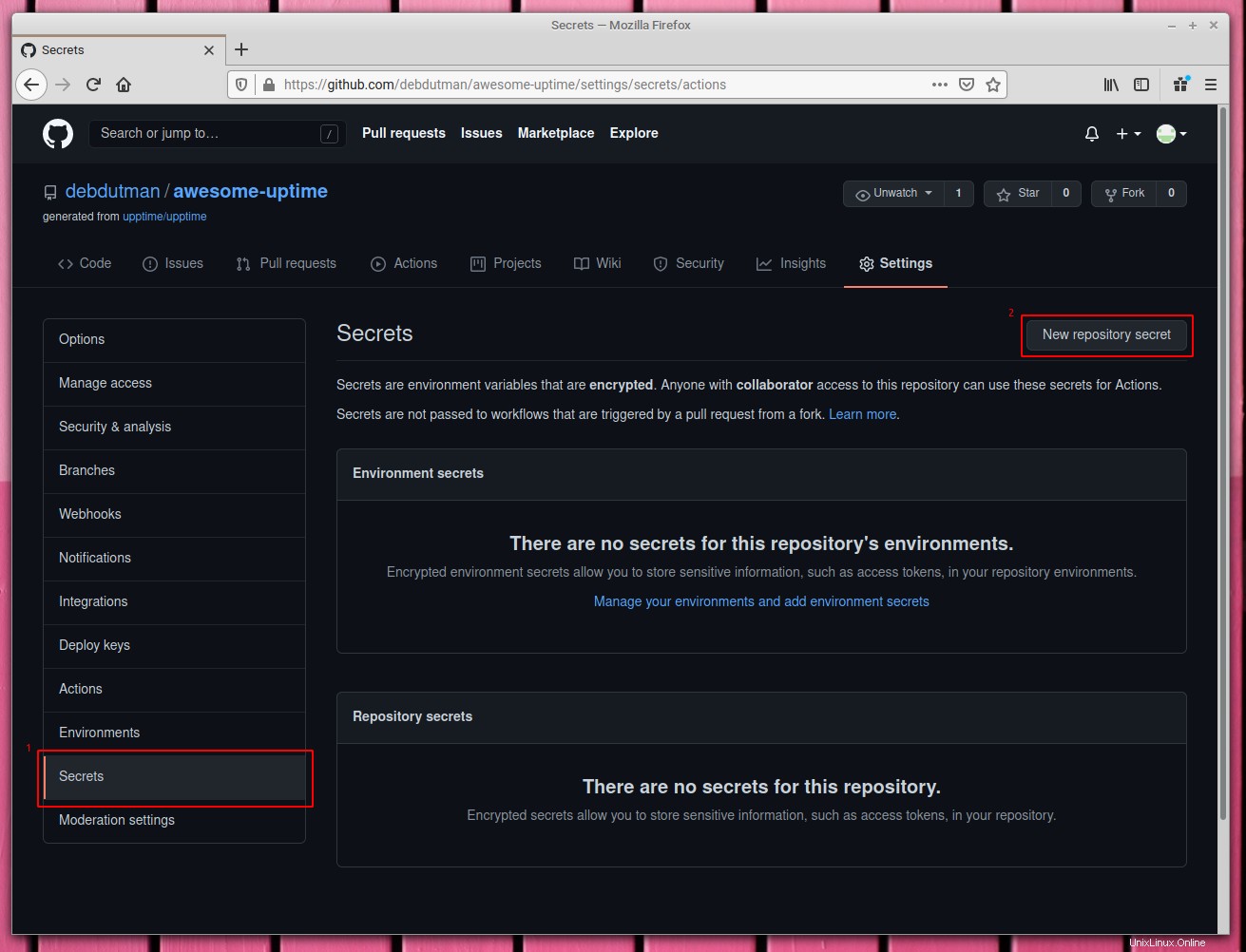
Qui per il nome, inserisci GH_PAT e nel campo del valore, incolla il token. Infine, fai clic sul pulsante "Aggiungi segreto".
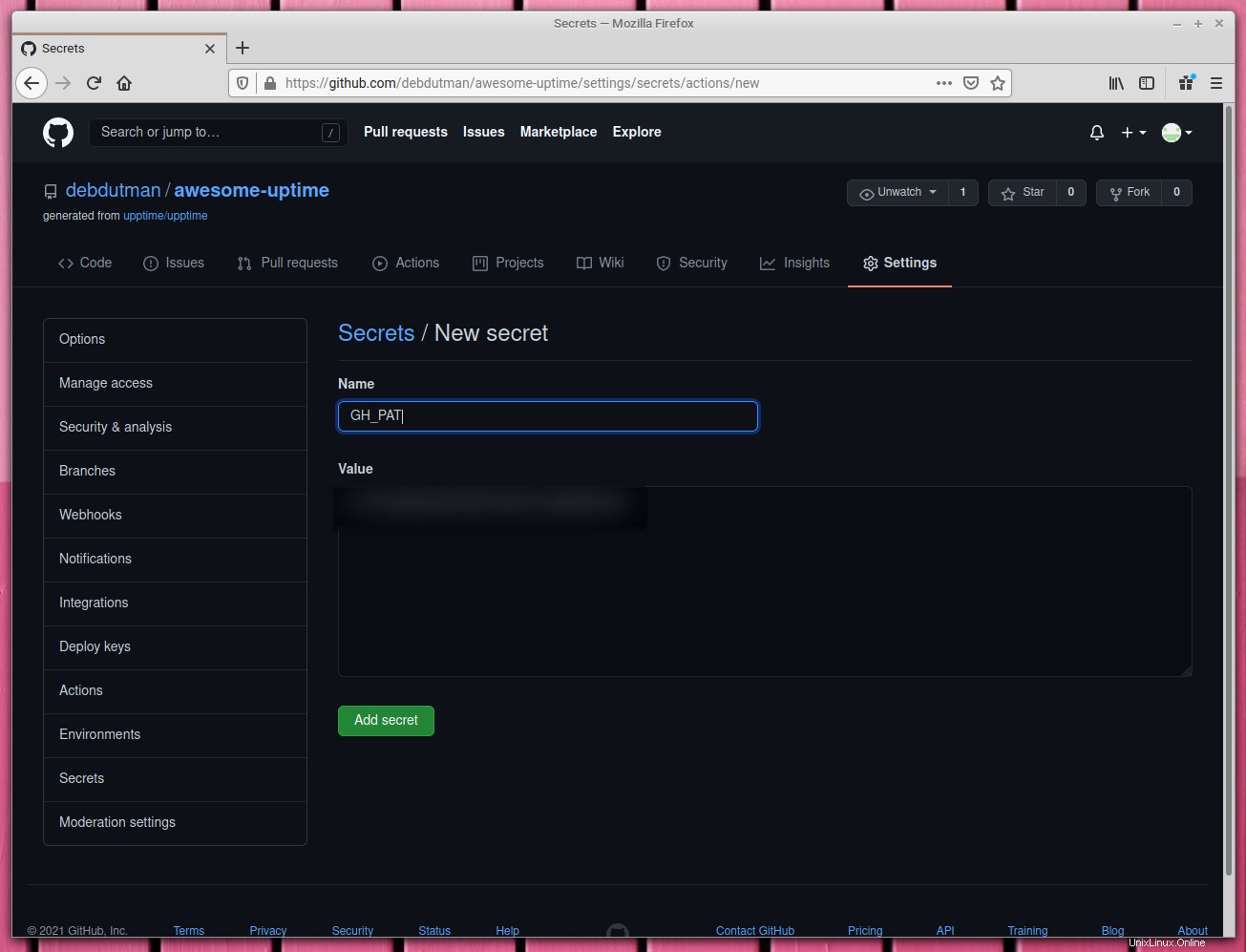
Dovresti vedere una schermata come questa alla fine:
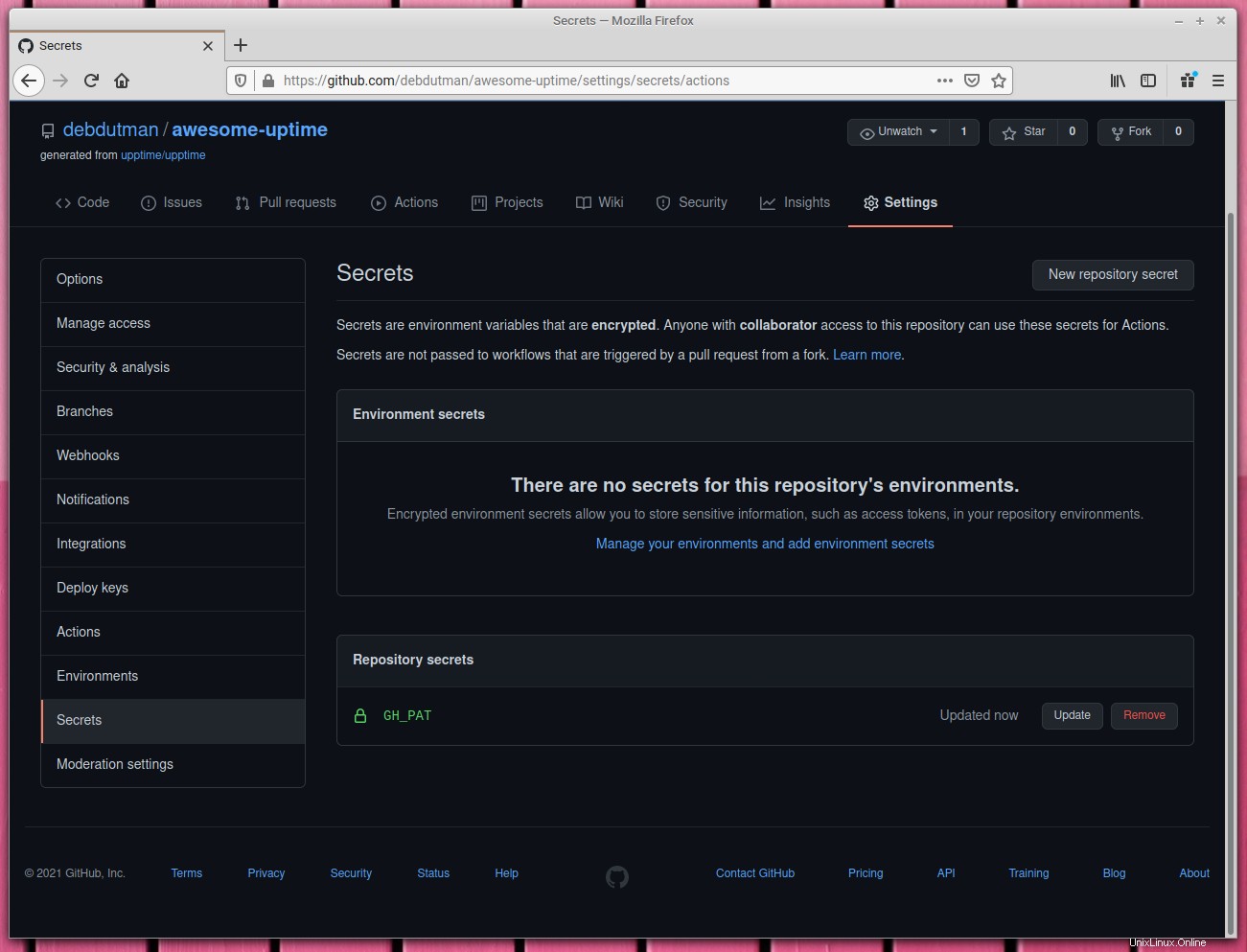
II. Aggiorna .upptimerc.yml
Il file di configurazione principale si trova nella radice del progetto (master/ramo principale) ed è denominato .upptimerc.yml . Ora è il momento di modificarlo.
- Cambia il valore di
owneral tuo nome utente GitHub. - Cambia il valore di
repoal nome del tuo repository. Le opzioni di cui sopra sono necessarie affinché Upptime sia in grado di inviare commit e problemi aperti. - Se hai un dominio personalizzato, aggiungilo a
cnamevariabile. In caso contrario, come me, rimuovi del tutto la linea. - Se non avevi un dominio personalizzato, decommenta
baseUrlriga e cambia il valore nel nome del tuo repository GitHub. - Cambia i
sitesarray in base alle tue esigenze. L'ho modificato per monitorare https://itsfoss.com, https://linuxhandbook.com e https://news.itsfoss.com.
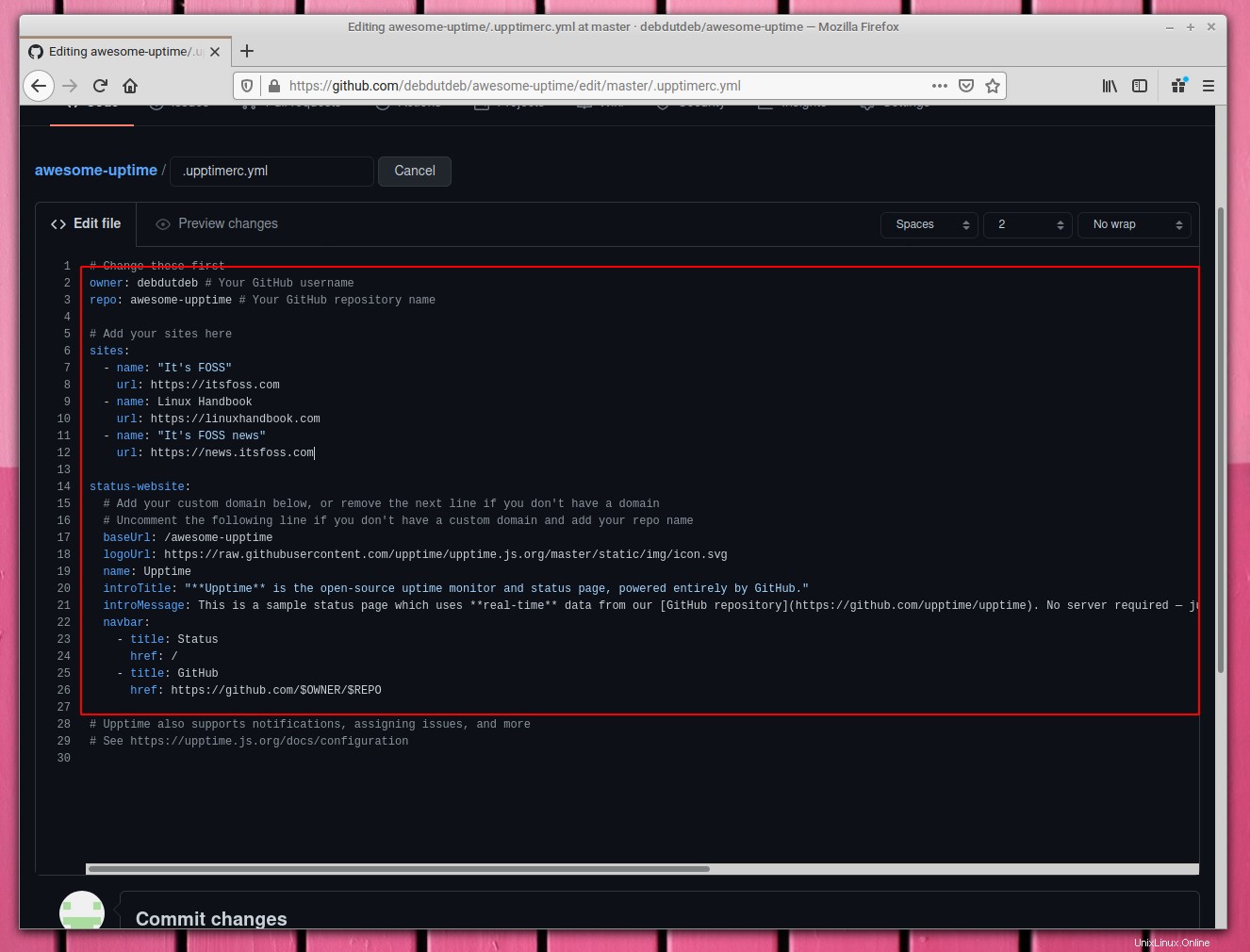
Facoltativamente, puoi anche mantenere un sito privato utilizzando i segreti di GitHub . Per motivi di completamento, ne aggiungerò uno io stesso.
- Apri le impostazioni del tuo repository e vai a
secrets. - Qui aggiungi un nuovo segreto, chiamalo come vuoi e per il valore usa il dominio che vuoi monitorare segretamente.
- Fai clic su
Add secret.
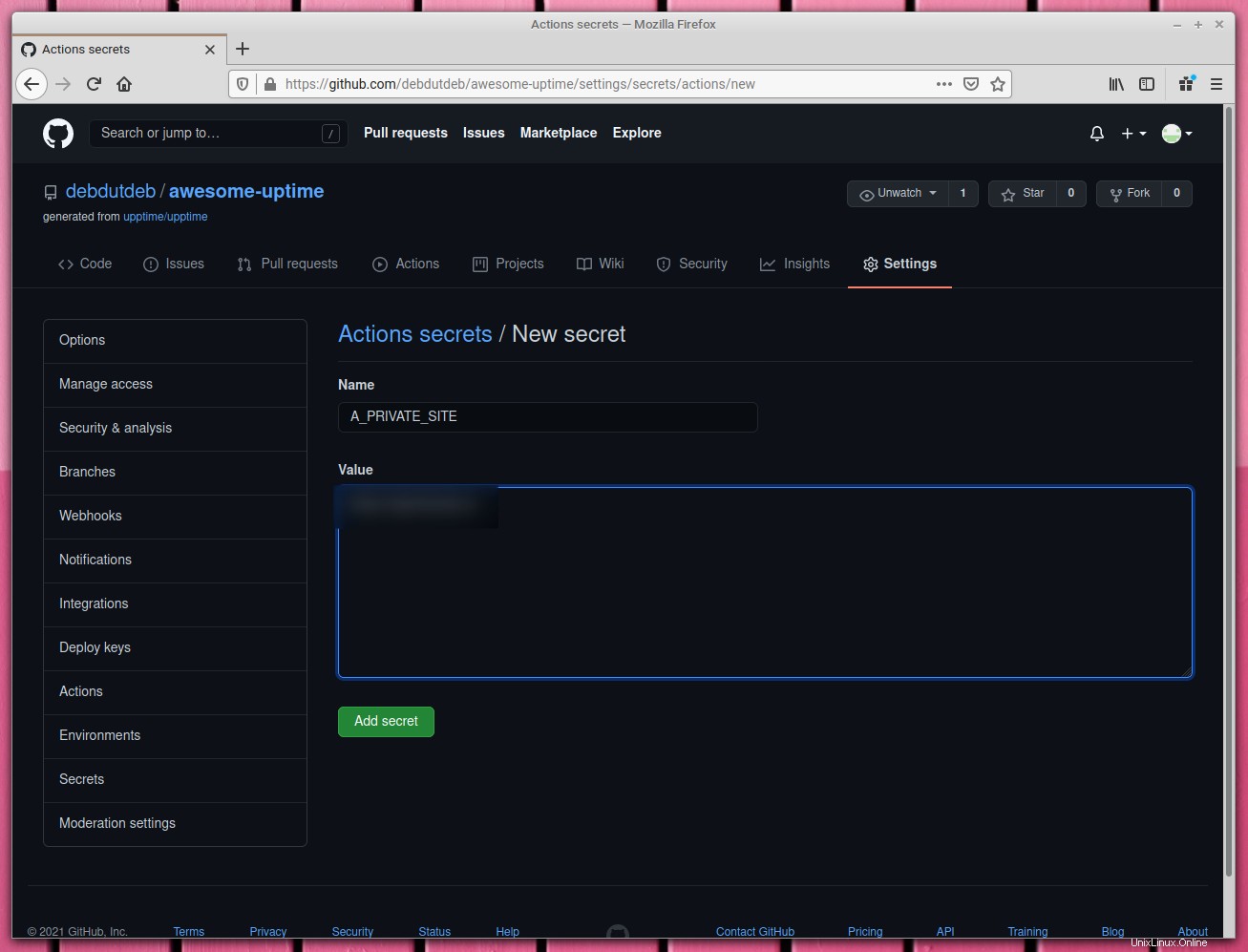
Una volta completata la creazione del segreto, modifica il .upptimerc.yml file di nuovo e aggiungi il nuovo sito, assegnagli un nome e per il valore dell'URL, usa $YOUR_SECRET_NAME .
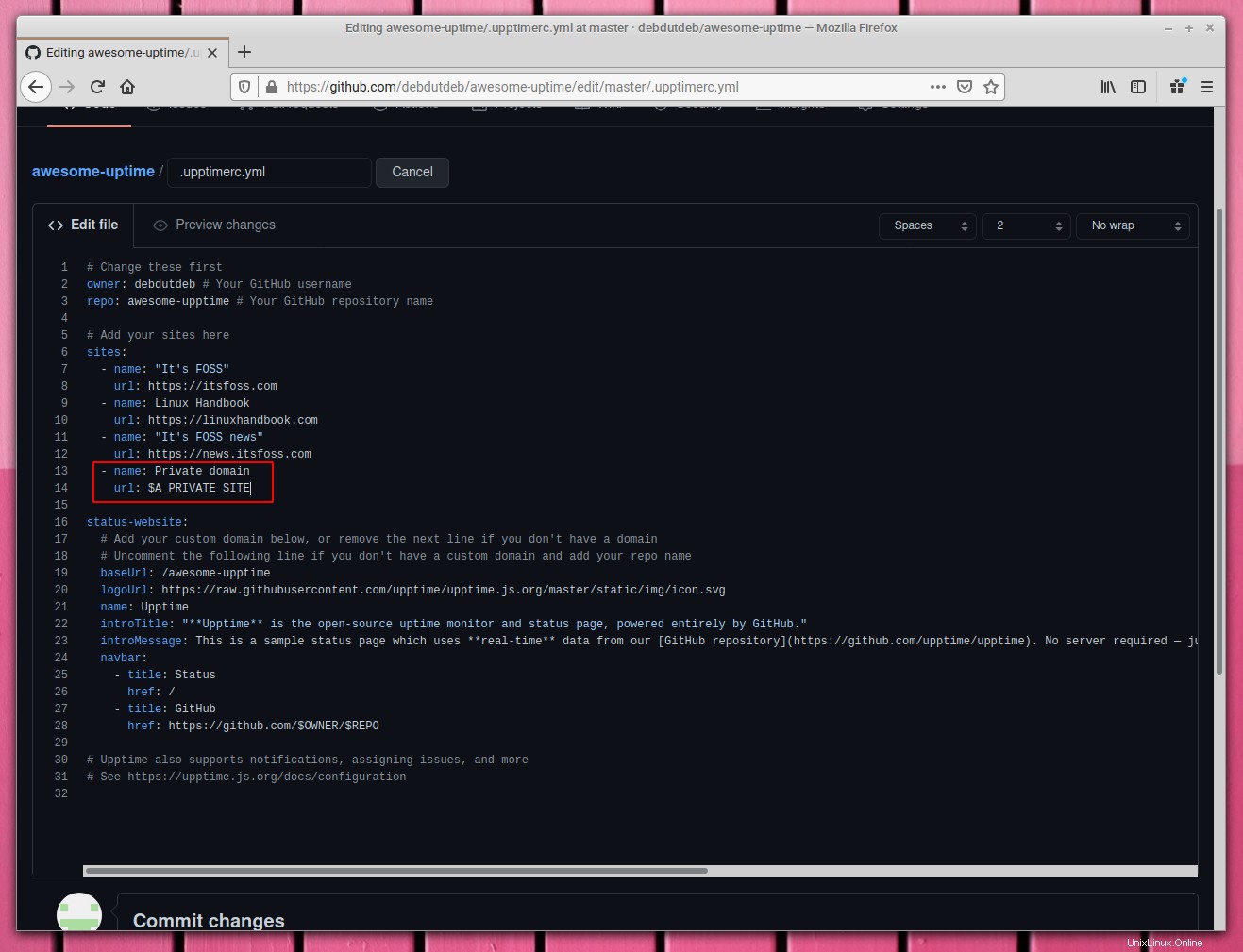
Salva il file e spingi su master/main.
Ci sono molti altri parametri configurabili in .upptimerc.yml , fai riferimento a questo articolo per maggiori dettagli.
Passaggio 3. Pubblica la pagina [opzionale]
Se vuoi avere uno stato che mostra il frontend, questa sezione è per te.
Vai alle impostazioni del tuo repository. Sul Options elenco delle opzioni configurabili, trova la sezione intitolata GitHub Pages .
Dal branch menu a tendina, seleziona il ramo denominato gh-pages e scegli root per la directory principale web. Fai clic su Save .
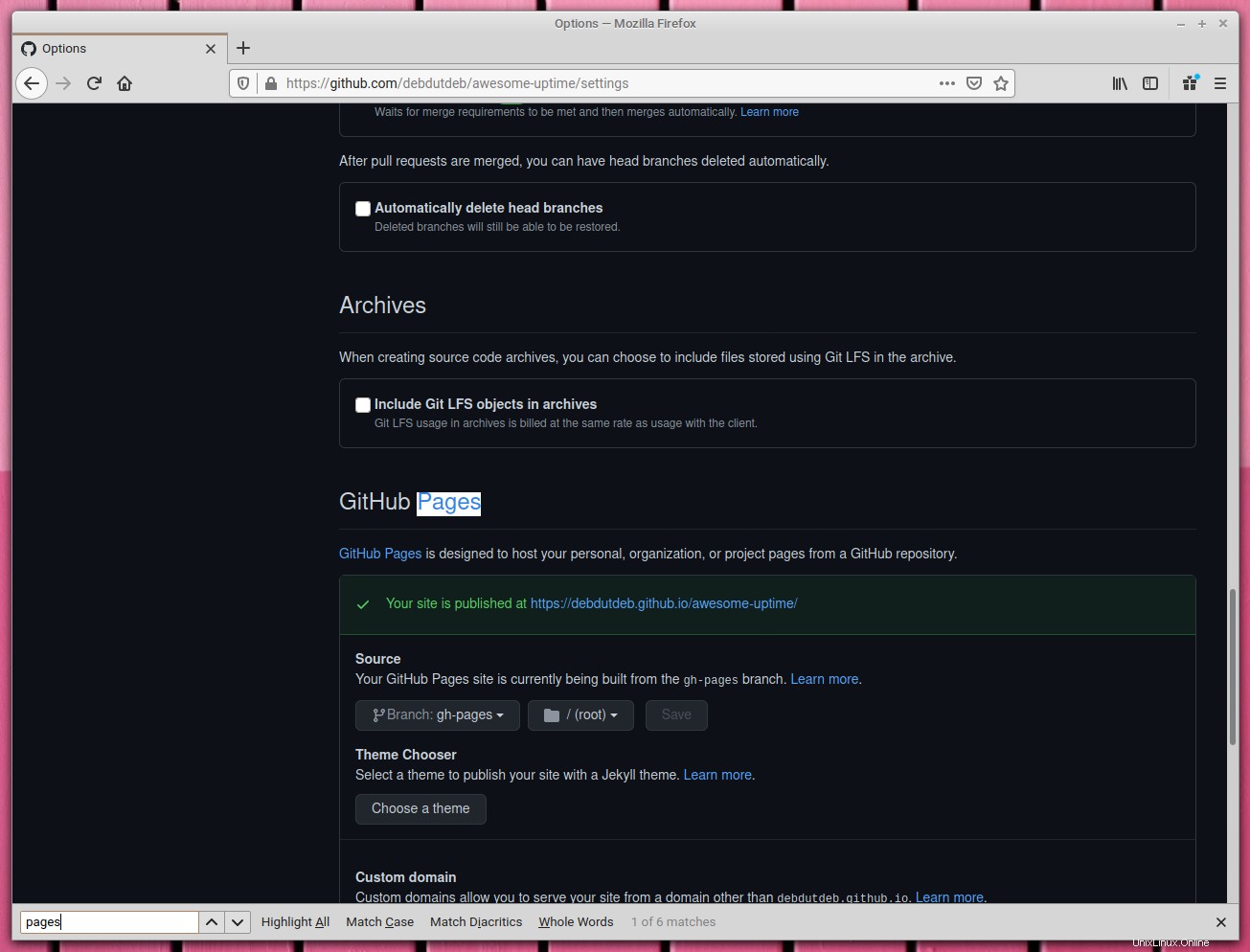
Infine, attendi qualche istante per il completamento delle azioni. Puoi controllare lo stato di avanzamento nelle Actions menu trovato nella pagina del repository.
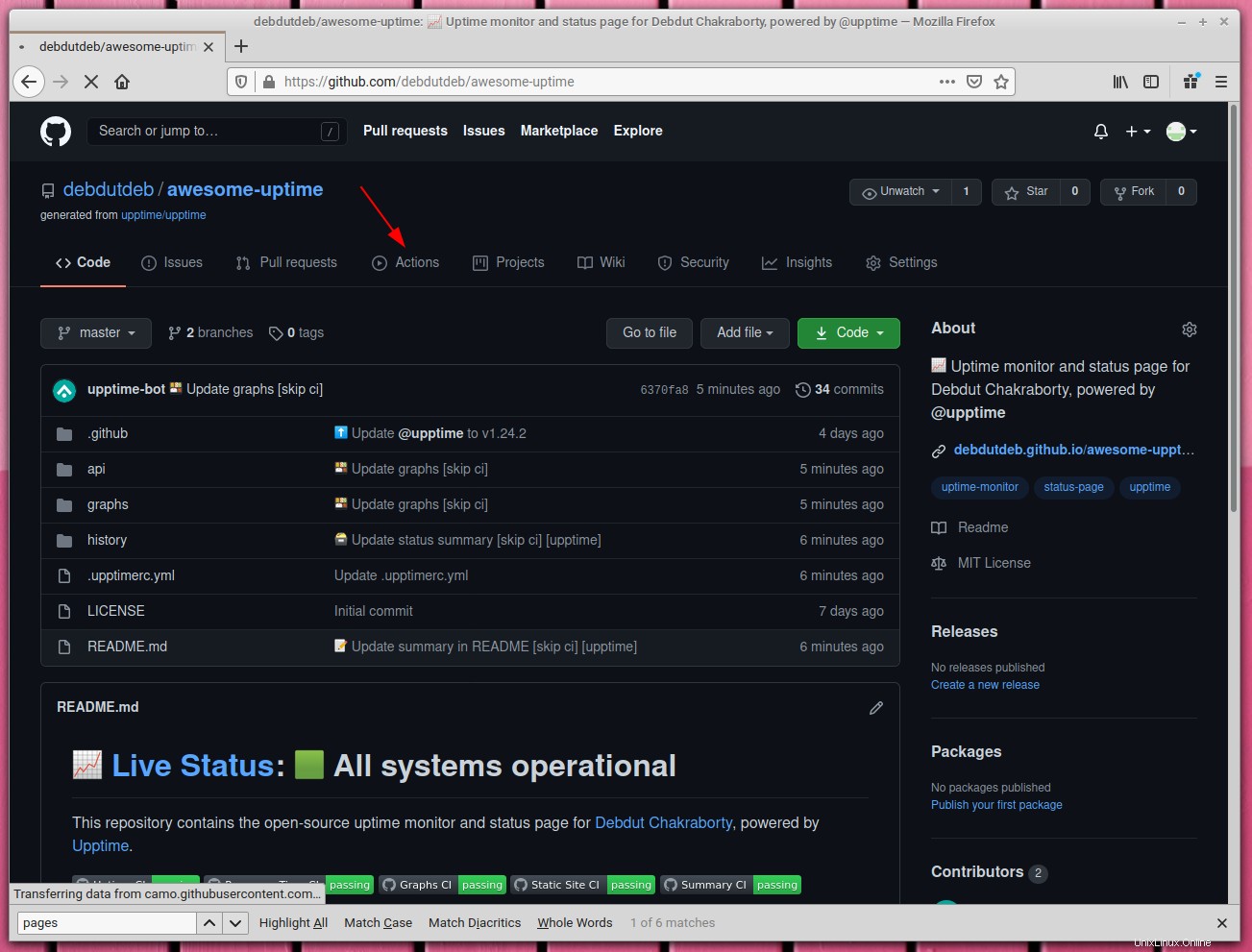
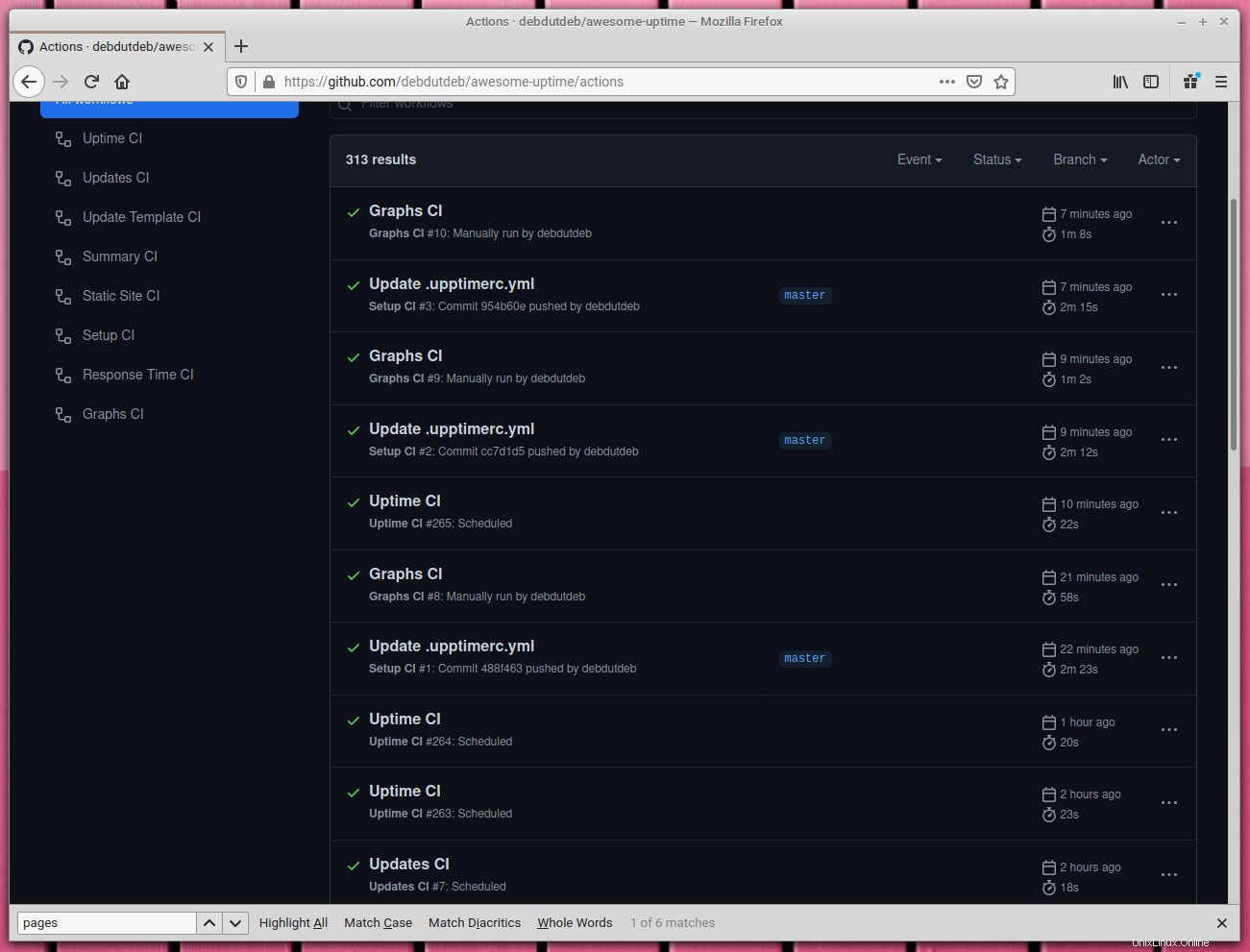
Nel mio caso, le impostazioni richieste erano già in atto, motivo per cui ho riscontrato alcune notifiche di azioni non riuscite nella mia casella di posta. Se vedi una situazione simile, ignorala. Una volta che tutto prima di questo passaggio è stato completato correttamente, smetterai di ricevere tali notifiche.
Questo dovrebbe farti andare avanti. Per ulteriori modifiche alla configurazione, come le impostazioni di notifica, fai riferimento alla documentazione di Upptime.
Spero che questo articolo sia stato utile, se avete domande assicuratevi di commentare qui sotto o di contattarmi su Twitter @debdutdeb.